Gerando relatórios Excel e PDF
As ferramentas de relatório e de análise avançadas disponíveis no Diligent Evaluations permitem que você exporte os resultados das avaliações do conselho em apenas algumas etapas. Os relatórios podem ser gerados em um formato de gráfico visual pronto para ser apresentado ou como uma planilha que permite o uso e a análise de dados adicionais. Há diferentes tipos de relatórios à disposição, ajustados às diferentes necessidades de apresentação e dados que sua organização possa ter.
Gerando um relatório do Excel
Os relatórios do Excel exportam os resultados de sua avaliação para uma planilha editável para uso e análise de dados adicionais. Há duas opções de relatórios do Excel: listar as respostas como percentuais do total ou com a média calculada das respostas.
-
Depois de escolher Exportar para Excel no menu Relatório de análise, selecione o tipo de relatório que gostaria de criar: Percentuais e somas ou Médias.
Anotações
O relatório Médias calcula a média dos dados das respostas dos participantes e das perguntas, enquanto o relatório Percentuais e Somas fornece dados comparativos de respostas como percentuais do todo, bem como totais numéricos brutos.
-
Verifique e, se necessário, edite os detalhes do arquivo exportado usando os campos de texto e o botão Alterar local.
-
Selecione Salvar depois que o nome do arquivo, destino e tipo de relatório estiverem corretos.
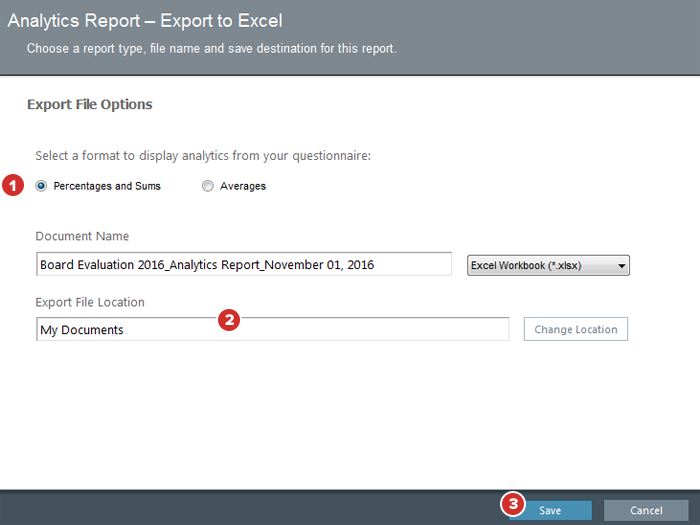
-
Depois que a exportação for concluída, selecione o nome e o caminho do arquivo para ver seu relatório imediatamente ou feche a janela e acesse posteriormente o arquivo na pasta onde ele foi salvo.
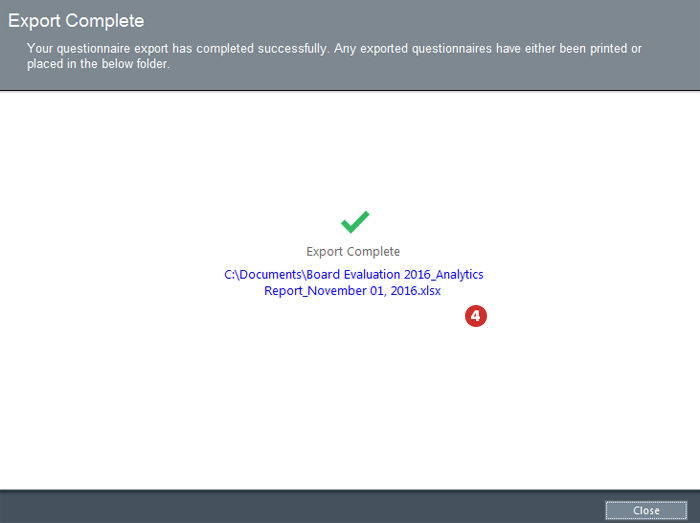
Gerando um relatório em PDF
Os relatórios em PDF exibem os resultados de sua avaliação em um formato de gráfico visual pronto para revisão e análise. Eles podem ser gerados como gráficos de pizza, em histogramas ou em formato de tabela. Todos os relatórios em PDF exibem respostas como um percentual do total (para perguntas de lista de botão de opção de seleção única), juntamente com o número bruto de participantes que escolheram cada resposta (para perguntas de lista de botão de opção e caixa de seleção).
-
Depois de escolher Exportar para PDF no menu Relatório de análise, selecione o tipo de relatório que deseja criar: Gráfico de pizza, Gráfico de barras ou Formato tabular.
-
Verifique e, se necessário, edite os detalhes do arquivo exportado usando os campos de texto e o botão Alterar local.
-
Quando o nome do arquivo, o destino do arquivo e o tipo de relatório estiverem corretos, selecione Salvar.
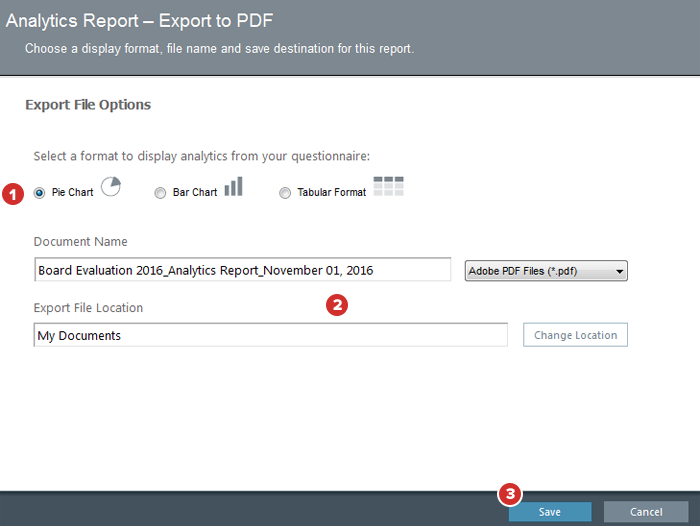
-
Depois que a exportação for concluída, selecione o nome e o caminho do arquivo para ver seu relatório imediatamente ou acesse posteriormente o arquivo na pasta onde ele foi salvo.
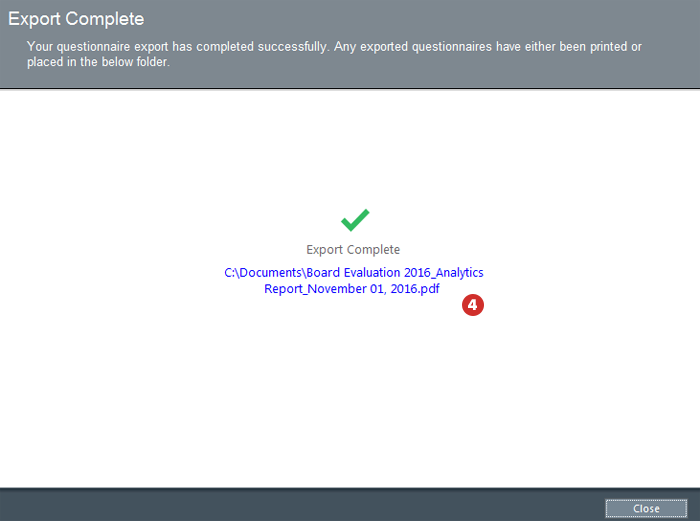
Você sabia? Se armazenados em um serviço baseado em nuvem ou em um servidor não seguro, os resultados das avaliações e análises do conselho correm risco de exposição. O Compartilhamento Seguro de Arquivos da Diligent traz segurança de alto nível para armazenamento e compartilhamento de arquivos. Acesse aqui para saber mais.